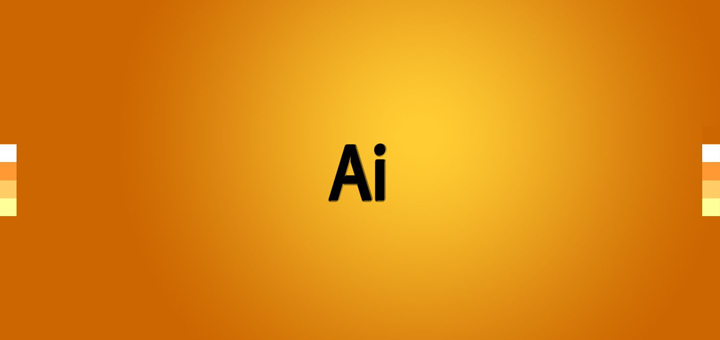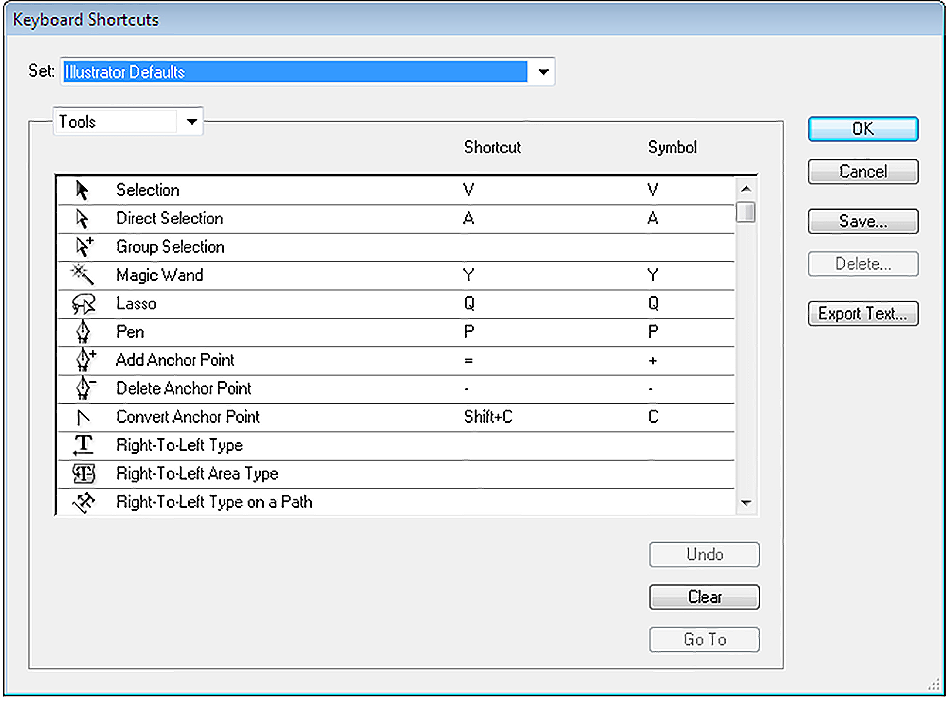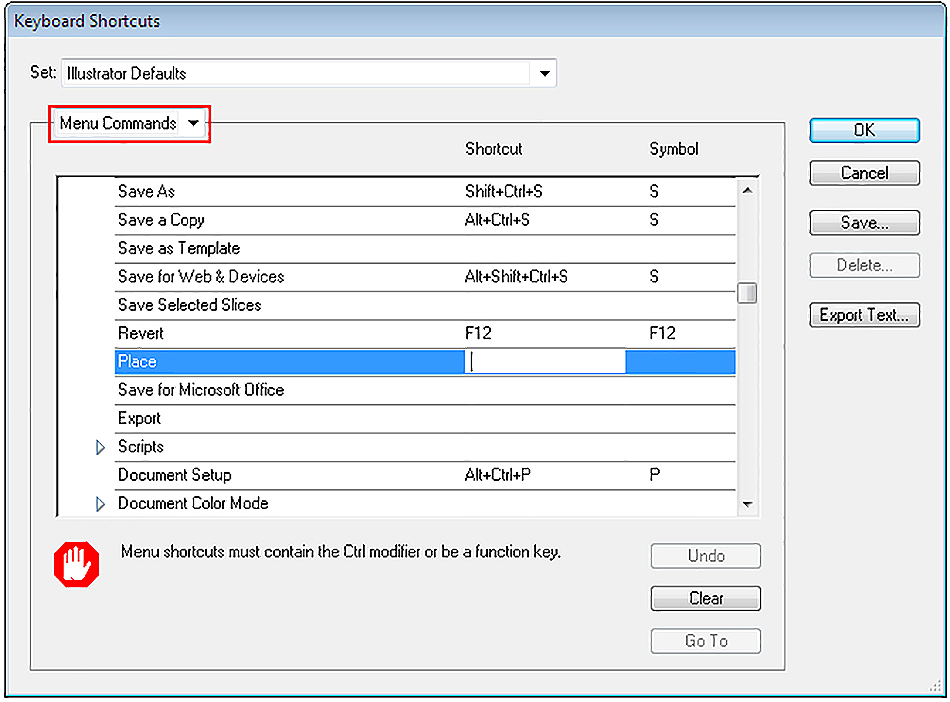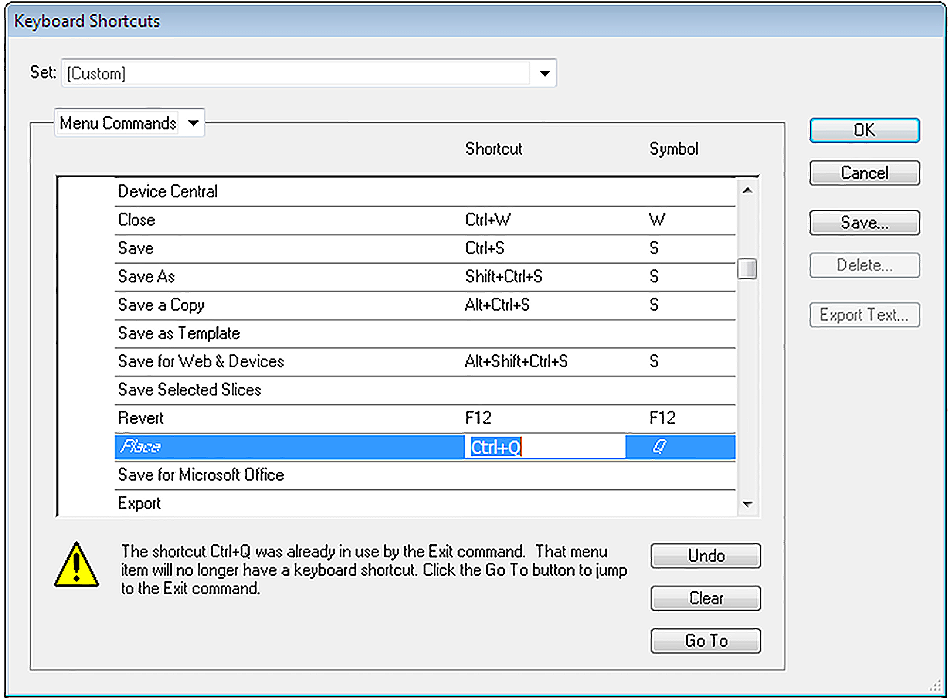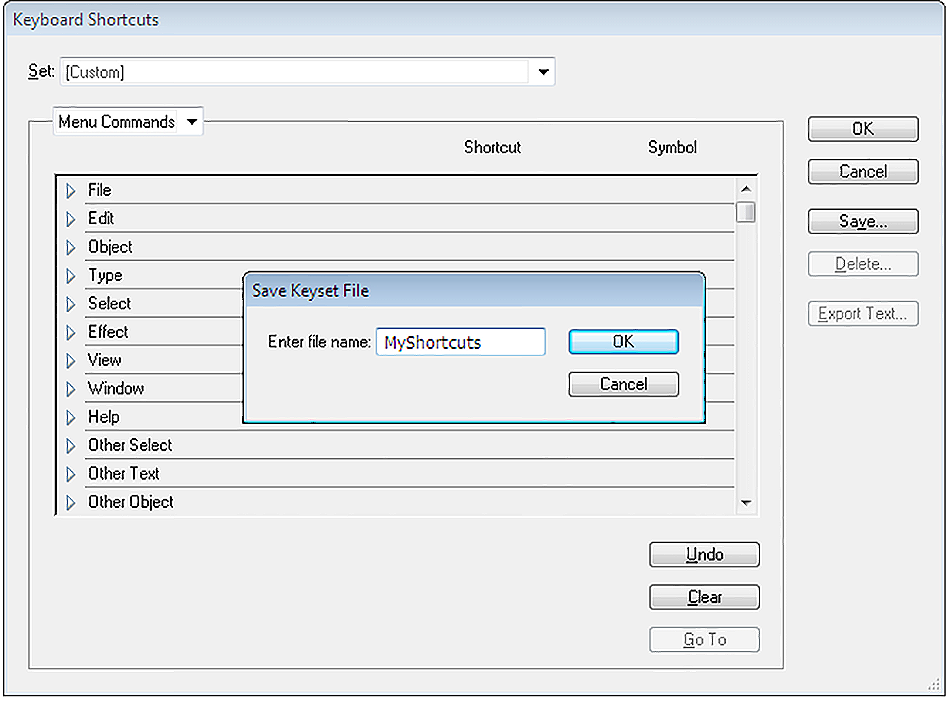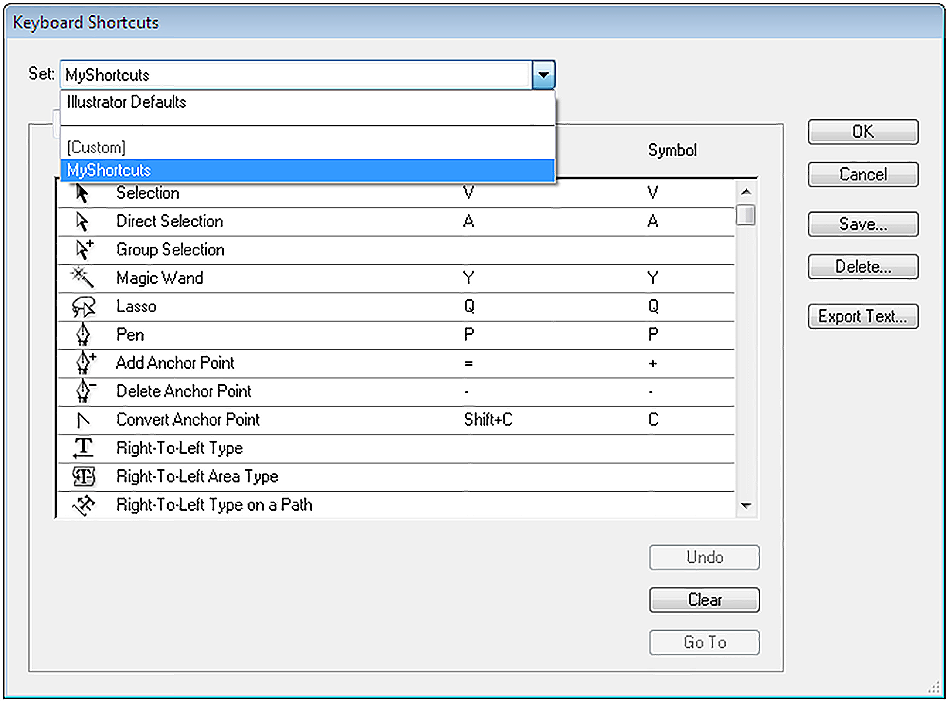- Как ускорить рабочий процесс в Adobe Illustrator с помощью горячих клавиш
- Как ускорить свою работу в Adobe Illustrator с помощью горячих клавиш
- Настройка комбинаций клавиш
- Определение новых комбинаций клавиш
- Комбинации клавиш по умолчанию | Illustrator
- Шпаргалка по комбинациям клавиш
- Популярные комбинации клавиш
- Работа с документами
- Выбор инструментов
- Просмотр графических объектов
- Работа с выделенными областями
Как ускорить рабочий процесс в Adobe Illustrator с помощью горячих клавиш
Использование горячих клавиш в Adobe Illustrator значительно ускоряет процесс создания иллюстрации. Запомнив их, можно быстро выбирать определенный инструмент, действие или эффект. Список используемых горячих клавиш Иллюстратора по умолчанию Вы увидите в конце этой статьи.
В Adobe Illustrator есть возможность настроить собственные сочетания горячих клавиш. Переходим Edit > Keyboard Shortcuts (Ctrl + Alt + Shift + K).
Как мы видим большинство инструментов уже имеют назначенные горячие клавиши, но многие функции и действия в меню таковых не имеют. Вот список часто используемых мною команд, которые не имеют горячих клавиш.
File > Place…
Object > Transform > Rotate…
Object > Transform > Reflect…
Object > Transform > Scale…
Object > Transform > Shear…
Object > Expand…
Object > Expand Appearance
Object > Path > Offset Path…
Object > Blend > Blend Options…
Давайте назначим этим командам горячие клавиши. Назначим горячие клавиши для Place. Переходим в раздел Menu Commands > File > Place и пытаемся назначить горячую клавишу.
Обратите внимание на предупреждения в диалоговом окне. При попытке использовать клавишу Q появляется предупреждение: Menu shortcuts must contain the Ctrl modifier or be a function key (горячие клавиши для меню должны содержать модификатор Ctrl или быть функциональной клавишей).
Используем комбинацию Ctrl+Q. В результате присваивания этой команды мы видим следующее предупреждение: The shortcut Q was already in use by the exit command. That menu item will no longer have a keyboard shortcut. Click the Go To button to jump to the Exit command (такая комбинация клавишей уже существует. Эта команда не будет больше иметь горячих клавиш. Нажмите на кнопку Go To для устранения конфликта).
Как мы можем видеть многие клавиши и комбинации уже используются по умолчанию и Вы можете либо изменить их или используя таблицу в конце этой статьи подобрать свободные .
Я для себя назначил следующие горячие клавиши:
File > Place… Ctrl+E
Object > Transform > Rotate… Alt+Ctrl+1
Object > Transform > Reflect… Alt+Ctrl+4
Object > Transform > Scale… Alt+Ctrl+5
Object > Transform > Shear… Alt+Ctrl+6
Object > Expand… Ctrl+F1
Object > Expand Appearance Ctrl+F2
Object > Path > Offset Path… Ctrl+F3
Object > Blend > Blend Options… Alt+Ctrl+F1
После назначения горячих клавиш и комбинаций необходимо сохранить внесенные нами изменения. Обращаю ваше внимание что Adobe illustrator предлагает произвести сохранение в пользовательском файле. Я присвоил ему имя MyShortcuts.
Теперь у Вас есть возможность использовать не только горячие клавиши с файла MyShortcuts, но и всегда воспользоваться установками горячих клавиш Adobe illustrator по умолчанию.
Для увеличения таблицы нажмите на скриншот.
Я привел пример горячих клавиш которые ежедневно необходимы мне в работе. У Вас набор данных клавиш может быть совершенно другой. Например Вы ежедневно работаете с 3D эффектами, данные команды также не имеют комбинации горячих клавиш по умолчанию и я надеюсь, что благодаря этой небольшой статье вам не составит труда облегчить себе работу, назначив необходимые вам комбинации.
Источник
Как ускорить свою работу в Adobe Illustrator с помощью горячих клавиш
Горячие сочетания клавиш способны существенно ускорить рабочий процесс. Но проблема в том, что начинающие специалисты зачастую не знают о существовании таких горячих сочетаний. В этой статье мы расскажем вам о том, как настроить Adobe Illustrator под себя, и о том, какие сочетания клавиш существуют и за какие функции они отвечают.
Итак, для того, чтобы настроить собственные сочетания горячих клавиш, переходим Edit>Keyboard Shortcuts или просто нажимаем Ctrl+Alt+Shift+K.
Большинство действий уже имеют свои назначения сочетаний клавиш. Но некоторые команды, которые используются часто, но по умолчанию не имеют горячих сочетаний.
Чтобы назначить желаемые горячие клавиши определенному действию, на примере мы дадим назначение для Place, давайте пройдем Menu Commands>File>Place.
Стоит обратить внимание на предупреждение в этом диалоговом окне. Если пытаться использовать клавишу Q, то появится следующее: Menu shortcuts must contain the Ctrl modifier or be a function key (горячие клавиши для меню должны содержать модификатор Ctrl или быть функциональной клавишей).
На примере мы используем сочетание Ctrl+Q, но в этом случае мы видим предупреждение: The shortcut Q was already in use by the exit command. That menu item will no longer have a keyboard shortcut. Click the Go To button to jump to the Exit command (такая комбинация клавишей уже существует. Эта команда не будет больше иметь горячих клавиш. Нажмите на кнопку Go To для устранения конфликта).
Многие действия уже имеют свои назначение клавиш, но вы можете их изменить, в зависимости от желания. Или же вы можете воспользоваться списком команд по умолчанию, который приведен ниже.
После того, как вы назначили сочетания клавиш, необходимо сохранить изменения. Adobe Illustrator производит сохранение в пользовательском файле. На примере мы дали ему имя MyShortcuts.
Теперь вы можете в любой момент переключиться между своими пользовательскими настройками и настройками Adobe Illustrator по умолчанию.
Несмотря на то, что менять назначение горячих сочетаний клавиш достаточно легко, мы приводим вам список таких сочетаний, которые установлены по умолчанию в Adobe Illustrator.
Команды меню
CTRL+N – Новый документ
CTRL+O – Открыть документ
CTRL+W – Закрыть документ
CTRL+S – Сохранить
CTRL+SHIFT+S – Сохранить как
CTRL+ALT+S – Сохранить копию
CTRL+ALT+P – Параметры документа
CTRL+SHIFT+P – Настройка принтера
CTRL+P – Печать
CTRL+K – Основные установки
CTRL+Q – Выход
CTRL+Z – Отменить
CTRL+SHIFT+Z – Повторить
CTRL+X, F2 – Вырезать
CTRL+C, F3 – Скопировать
CTRL+V, F4 – Вклеить
CTRL+F – Вклеить вперед
CTRL+B – Вклеить назад
DELETE – Очистить
CTRL+A – Выделить все
CTRL+SHIFT+A – Отменить выделение
CTRL+6 – Выбрать снова
CTRL+D – Преобразовать повторно
CTRL+SHIFT+] – На передний план
CTRL+] – Сдвинуть вперед
CTRL+[ – Сдвинуть назад
CTRL+SHIFT+[ – На задний план
CTRL+G – Сгруппировать
CTRL+SHIFT+G – Разгруппировать
CTRL+2 – Закрепить
CTRL+ALT+2 – Закрепить не выделенные
CTRL+SHIFT+2 – Освободить все
CTRL+3 – Скрыть выделенные
CTRL+ALT+3 – Скрыть не выделенные
CTRL+J – Соединить
CTRL+SHIFT+3 – Показать все
CTRL+ALT+J – Усреднить
CTRL+ALT+SHIFT+J – Соединить и усреднить
CTRL+ ALT+B – Создать переход
CTRL+ALT+SHIFT+B – Освободить переход
CTRL+7 – Образовать маску
CTRL+ALT+7 – Отменить маску
CTRL+8 – Образовать составной контур
CTRL+ALT+8 – Отменить составной контур
CTRL+ALT+SHIFT+M – Шрифт
CTRL+T – Показать/скрыть палитру Символ
CTRL+M – Показать/скрыть палитру Абзац
CTRL+SHIFT+T – Показать/скрыть палитру Линейка табуляции
CTRL+E – Применить последний фильтр
CTRL+ALT+E – Последний фильтр
CTRL+Y – Переключение режимов Макет/Иллюстрация
CTRL+ALT+Y – Выделенная область
CTRL+SHIFT+W – Скрыть шаблон
CTRL+R – Показать/Скрыть линейки
CTRL+; – Показать/Скрыть направляющие
CTRL+ALT+; – Закрепить направляющие
CTRL+5 – Образовать направляющие
CTRL+ALT+5 – Отменить направляющие
CTRL+’ – Показать/Скрыть сетку
CTRL+SHIFT+’ – Выровнять по сетке
CTRL+ALT+’ – Выровнять по точкам
CTRL+U – Умные направляющие
TAB – Показать/Скрыть все палитры и инструменты
F8 – Показать/Скрыть палитру Инфо
F6, CTRL+I – Показать/Скрыть палитру Цвет
F5 – Показать/Скрыть палитру Образцы
F7 – Показать/Скрыть палитру Слои
F11, CTRL+SHIFT+I – Показать/Скрыть палитру Атрибуты
Изменение цвета
D – значения цветов по умолчанию, цвет заливки – белый, цвет обводки – черный.
X – переключение между заливкой и обводкой.
/ – сделать цвет прозрачным (отмена заливки).
– заливка градиентом.
F9 – показать/скрыть палитру Градиент.
F10 – показать/скрыть палитру Обводка.
Группировка объектов
CTRL+G – сгруппировать объекты.
CTRL+SHIFT+G – разгруппировать объекты.
Работа с кривыми Безье
CTRL+J – соединить 2 точки в одну
Источник
Настройка комбинаций клавиш
Комбинации клавиш повышают эффективность работы в программе Illustrator. Комбинации клавиш Illustrator по умолчанию приведены ниже, также пользователь может добавить новые комбинации и настроить их.
Программа Illustrator позволяет просматривать список всех комбинаций клавиш, а также редактировать и создавать комбинации. Диалоговое окно «Комбинации клавиш» служит редактором комбинаций и включает все команды, поддерживающие комбинации, некоторые из которых не включены в набор комбинаций клавиш по умолчанию.
Можно определять собственные наборы комбинаций клавиш, изменять отдельные комбинации внутри набора и переключаться между наборами комбинаций. Например, можно создать отдельные наборы для разных рабочих сред, выбранных с помощью команды «Окно» > «Рабочая среда».
Наборы комбинаций клавиш хранятся в файле .kys папки установок Illustrator. Вы можете скопировать этот файл в аналогичный каталог (в папке установок Illustrator) на другом компьютере. Затем вы можете выбрать этот набор в диалоговом окне «Комбинации клавиш» программы Illustrator.
Один и тот же файл .kys можно использовать на различных платформах, если измененные комбинации клавиш поддерживаются на этих платформах.
Ниже приведены каталоги, в которых по умолчанию хранятся пользовательские комбинации клавиш Illustrator:
В дополнение к использованию комбинаций клавиш можно получить доступ ко многим командам с помощью контекстных меню. В контекстных меню отображаются команды, относящиеся к активному инструменту, выделенной области или палитре. Чтобы отобразить контекстное меню, нажмите правую кнопку мыши (Windows) или щелкните мышью с нажатой клавишей Control (Mac OS) в окне документа или на палитре.
Определение новых комбинаций клавиш
Выберите команду Редактирование > Комбинации клавиш .
Выберите тип комбинации в меню, расположенном над списком комбинаций клавиш.
Позволяет назначить комбинации клавиш для вызова элементов строки меню и панели меню.
Позволяет назначить комбинации клавиш для вызова инструментов из панели инструментов.
Чтобы активировать набор комбинаций, нажмите кнопку «ОК».
Чтобы изменить комбинацию, нажмите на столбец «Комбинация клавиш» в прокручиваемом списке и введите новую комбинацию. Если введена комбинация, которая уже назначена другой команде или инструменту, в нижней части диалогового окна появится предупреждение. Нажмите кнопку «Отмена», чтобы отменить изменения, или кнопку «Перейти», чтобы перейти к указанной команде или инструменту и назначить им новую комбинацию. В столбец «Символ» введите символ, который появится в меню или всплывающей подсказке для команды или инструмента. Можно использовать любой символ, допустимый в столбце «Комбинация клавиш».
Примечание. Операционная система macOS не позволяет назначить Command + Option + 8 в качестве комбинации клавиш для вызова меню.
Чтобы сохранить изменения в текущем наборе комбинаций, нажмите кнопку «ОК» (изменения в наборе «Illustrator Defaults» сохранить нельзя).
Чтобы сохранить новый набор комбинаций клавиш, нажмите кнопку «Сохранить». Введите имя нового набора и нажмите кнопку «ОК». Новый набор клавиш появится во всплывающем меню под новым именем.
Чтобы экспортировать показанный набор комбинаций клавиш в текстовый файл, нажмите кнопку «Экспортировать». В диалоговом окне «Сохранить файл клавиатурных сокращений» введите имя файла для текущего набора клавиш и нажмите кнопку «Сохранить». Этот текстовый файл можно использовать для вывода на печать копии ваших комбинаций клавиш.
Источник
Комбинации клавиш по умолчанию | Illustrator
Illustrator предоставляет множество комбинаций клавиш, позволяющих ускорить работу. Многие комбинации клавиш отображаются при наведении курсора на значки в меню команд.
Примечания.
- В следующем списке приведены наиболее популярные комбинации клавиш. Дополнительные комбинации клавиш можно найти в командах меню и всплывающих подсказках.
- В Illustrator можно настраивать комбинации клавиш. См. раздел Настройка комбинаций клавиш.
Шпаргалка по комбинациям клавиш
Загрузите и распечатайте на одном листе шпаргалку с комбинациями клавиш Illustrator, которые могут вам пригодиться.
Популярные комбинации клавиш
Работа с документами
Выбор инструментов
Инструмент «Монтажная область»
Инструмент «Частичное выделение»
Инструмент «Волшебная палочка»
Инструмент «Добавить опорную точку»
Инструмент «Удалить опорную точку»
Переключение на инструмент «Опорная точка»
Инструмент «Отрезок линии»
\ (обратная косая черта)
\ (обратная косая черта)
Инструмент «Зеркальное отражение»
Инструмент «Свободное трансформирование»
Инструмент «Создание фигур»
Инструмент «Сетка перспективы»
Инструмент «Выбор перспективы»
Инструмент «Распыление символов»
Инструмент «Вертикальные полосы»
Инструмент «Быстрая заливка»
Инструмент «Выделение быстрых заливок»
Переключение на инструмент «Сглаживание» при использовании инструмента «Кисть-клякса»
Просмотр графических объектов
Переключение режимов экрана: обычный экранный режим, полноэкранный режим с панелью меню, полноэкранный режим
Подгонка области изображения под размер окна
Двойной щелчок по инструменту «Рука»
Двойной щелчок по инструменту «Рука»
Увеличение на 100 %
Дважды щелкните инструмент «Масштаб» или нажатие клавиш «Ctrl» + «1»
Двойной щелчок по инструменту «Масштаб» или нажатие клавиш Command + 1
Переключение на инструмент «Рука» (кроме режима редактирования текста)
Переключение на инструмент «Масштаб» в режиме увеличения
Переключение на инструмент «Масштаб» в режиме уменьшения
Ctrl + Alt + Пробел
Пробел + Command + Option
Перемещение области масштабирования при перетаскивании с помощью инструмента «Масштаб».
Скрытие невыделенного объекта
Ctrl + Alt + Shift + 3
Command + Option + Shift + 3
Преобразование между горизонтальной и вертикальной направляющими
Перетаскивание направляющей с нажатой клавишей Alt
Перетаскивание направляющей с нажатой клавишей Option
Двойной щелчок направляющей с нажатыми клавишами Ctrl + Shift
Двойной щелчок направляющей с нажатыми клавишами Command + Shift
Отобразить/скрыть монтажные области
Command + Shift + H
Отобразить/скрыть линейки монтажной области
Command + Option + R
Просмотр всех монтажных областей в окне
Ctrl + Alt + 0 (ноль)
Command + Option + 0 (ноль)
Вставка на место в активном объекте
Command + Shift + V
Выход из режима инструмента «Монтажная область»
Создание монтажной области в пределах другой монтажной области
Перетаскивание с нажатой клавишей Shift
Перетаскивание с нажатой клавишей Shift
Выбор нескольких монтажных областей на палитре «Монтажные области»
Ctrl + щелчок мышью
Command + щелчок мышью
Переход к следующему документу
Переход к предыдущему документу
Ctrl + Shift + F6
Command + Shift + F6
Переход к следующей группе документов
Command + Option + F6
Переход к предыдущей группе документов
Ctrl + Alt + Shift + F6
Command + Option + Shift + F6
Работа с выделенными областями
Переключение на последний использованный инструмент выделения («Выделение», «Частичное выделение» или «Групповое выделение»)
Переключение между инструментами «Частичное выделение» и «Групповое выделение»
Добавление объектов к выделенной области инструментами «Выделение», «Частичное выделение», «Групповое выделение», «Выделение быстрых заливок» или «Волшебная палочка»
Щелчок с нажатой клавишей Shift
Щелчок с нажатой клавишей Shift
Удаление объектов из выделенной области инструментами «Выделение», «Частичное выделение», «Групповое выделение» или «Выделение быстрых заливок»
Щелчок с нажатой клавишей Shift
Щелчок с нажатой клавишей Shift
Удаление объектов из выделенной области инструментом «Волшебная палочка»
Щелчок с нажатой клавишей Alt
Щелчок с нажатой клавишей Option
Добавление объектов к выделенной области инструментом «Лассо»
Перетаскивание с нажатой клавишей Shift
Перетаскивание с нажатой клавишей Shift
Удаление объектов из выделенной области инструментом «Лассо»
Перетаскивание с нажатой клавишей Alt
Перетаскивание с нажатой клавишей Option
Изменение курсора на перекрестие для инструмента «Лассо»
Выбор всех графических объектов на активной монтажной области
Command + Option + A
Создание меток обреза вокруг выделенного объекта
Источник